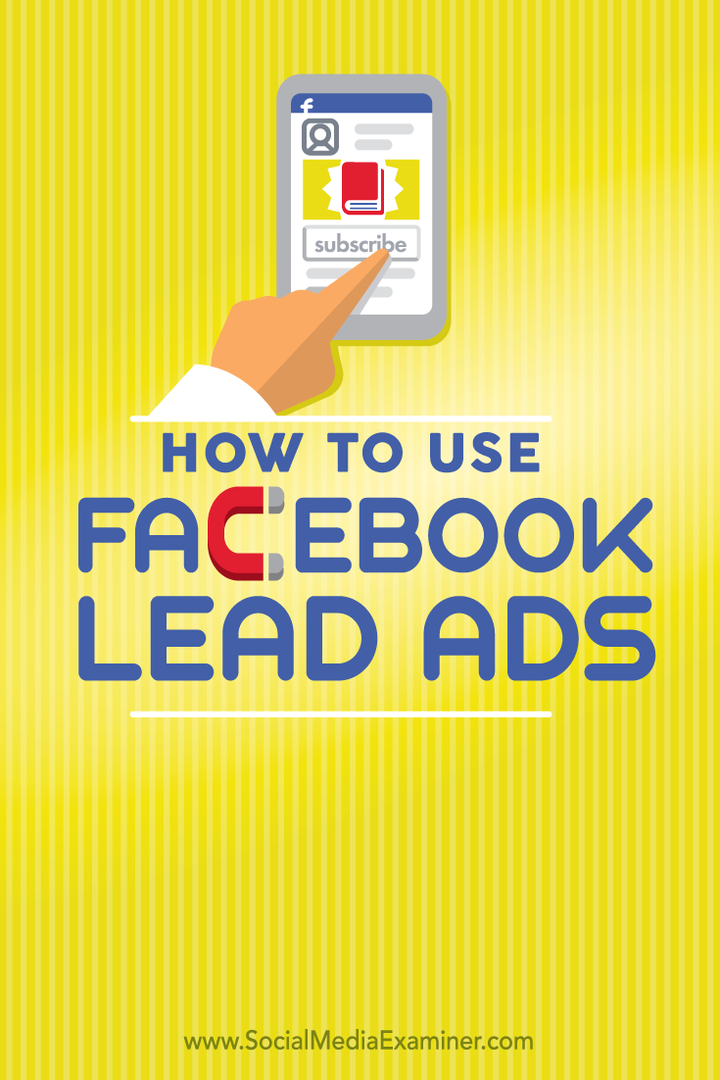Facebook-carrouselinhoud: hoe u uw berichten en advertenties kunt laten opvallen: Social Media Examiner
Facebook Advertenties Facebook / / September 25, 2020
 Wilt u meerdere afbeeldingen gebruiken in één Facebook-advertentie of -post?
Wilt u meerdere afbeeldingen gebruiken in één Facebook-advertentie of -post?
Heb je de carrouselfunctie van Facebook geprobeerd?
Met de Facebook-carrouselfunctie kunt u meerdere afbeeldingen en links in één bericht of advertentie publiceren.
In dit artikel zul je ontdek hoe u Facebook-carrouselposts en -advertenties opzet en gebruikt in uw Facebook-marketing.

Luister naar dit artikel:
Waar abonneren: Apple Podcast | Google Podcasts | Spotify | RSS
Scroll naar het einde van het artikel voor links naar belangrijke bronnen die in deze aflevering worden genoemd.
Waarom carrouselberichten en advertenties maken
Een Facebook-carrouselpost of -advertentie is een creatieve manier om meer inhoud in een kleinere ruimte te krijgen. Jij kan bevatten vijf unieke afbeeldingen, elk met verschillende koppen, beschrijvingen en URL's allemaal binnen hetzelfde verhaal. Publiceer een carrouselpost of advertentie als organisch verhaal op uw paginamuur en / of een advertentieblok
Volgens een rapport van Kinetic Social, carrouseladvertenties presteren tien keer beter dan gewone advertenties. Bovendien, aangezien 90% van de Facebook-gebruikers toegang heeft via mobiel, is dat een groot gebruik van een kleine hoeveelheid onroerend goed. Adverteerders zouden veel meer voor hun dollars moeten krijgen door een horizontaal advertentieblok te maken dat heen en weer kan scrollen. Carrouseladvertenties zijn ook beschikbaar op Instagram.
Er zijn een paar opties als het gaat om carrouselposts en advertenties. Maak een organische carrouselpost, zet een organische carrouselpost om in een advertentieof maak een geheel nieuwe carrouseladvertentie.
# 1: Maak een organische carrouselpost
Om rechtstreeks op uw pagina een carrouselpost te maken, typ of plak een link op je muur. Het vult automatisch een voorbeeld in, dat ten minste één afbeelding moet hebben. Onthoud dat hoe meer afbeeldingen er in uw blogbericht staan, hoe meer afbeeldingen er worden geplaatst en hoe minder u rechtstreeks hoeft te uploaden.
Doorgaans selecteert de og: image-tag van Facebook op blogposts de voorbeeldafbeelding van de link en de meeste blogs hebben er maar één die wordt ingevuld wanneer de link wordt gedeeld op Facebook. Dus wanneer u muurpalen in carrouselformaat maakt, moet u creatief zijn met het zoeken naar extra afbeeldingen. Meestal kun je meer afbeeldingen vinden in de blogpost die je deelt.
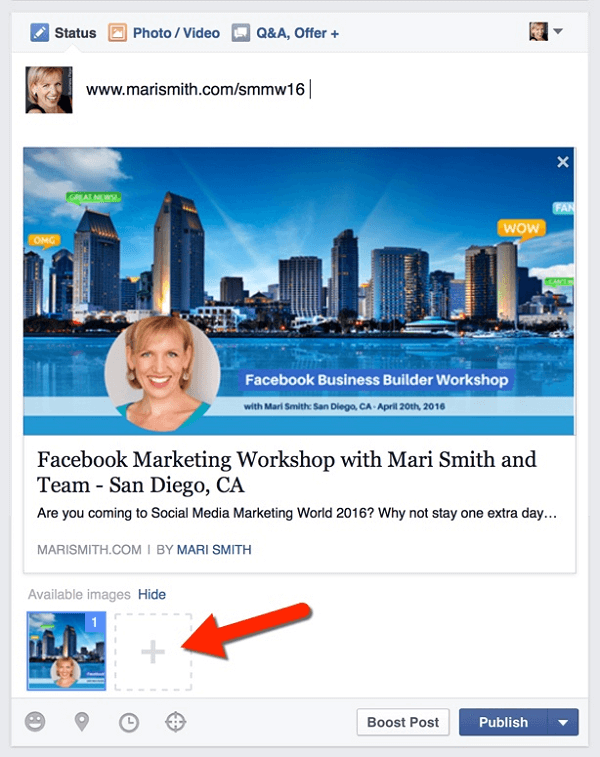
De meeste links die u op Facebook deelt, worden automatisch gevuld met die voorbeeldafbeelding, die 1200 x 628 pixels is, de standaardafmetingen voor een linkpost of advertentie.
Omdat carrouselafbeeldingen echter vierkant zijn, zal Facebook het midden van de afbeelding uitsnijden. Als de originele afbeelding wordt afgebroken op een manier die niet logisch is, moet u mogelijk de afbeelding verwijderen die wordt weergegeven en een vierkante afbeelding uploaden. Het wordt u aanbevolen grootte carrouselafbeeldingen op 600 x 600 pixels.
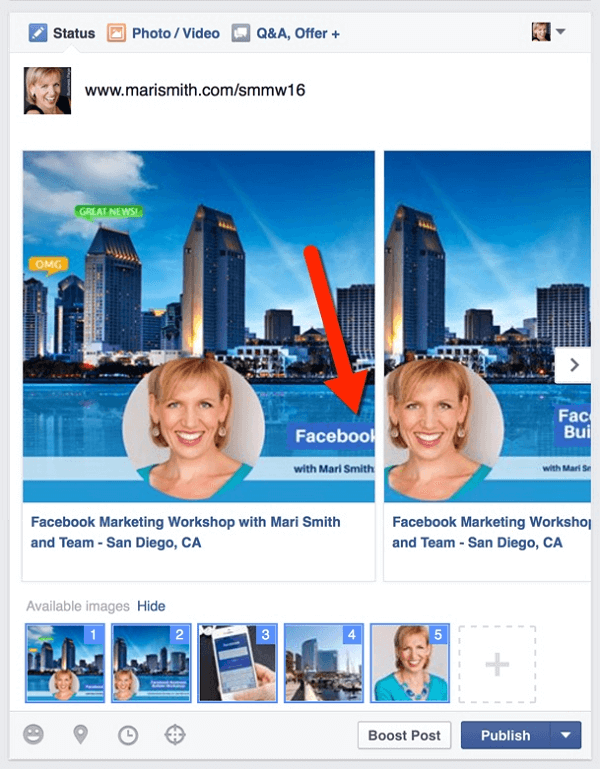
Klik op het plusteken en dan extra foto's uploaden (maximaal vijf in totaal) om te gebruiken voor je bericht.
Selecteer afbeeldingen van hoge kwaliteit die minder dan 20% tekst bevatten. Dit is vooral belangrijk als u van plan bent om van uw carrouselpost een advertentie te maken. Gebruik De rastertool van Facebook om ervoor te zorgen dat uw afbeeldingen worden goedgekeurd, mocht u besluiten het bericht om te zetten in een carrouseladvertentie.
Versleep uw afbeeldingen om de volgorde te wijzigen.
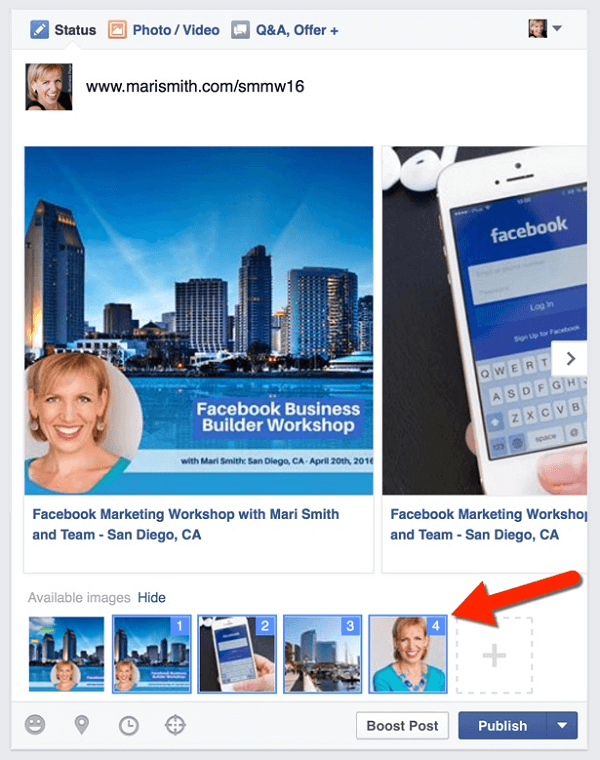
Plaats de muisaanwijzer op elke afbeelding en klik op het koppelingspictogram om elke bestemmings-URL te bewerken.
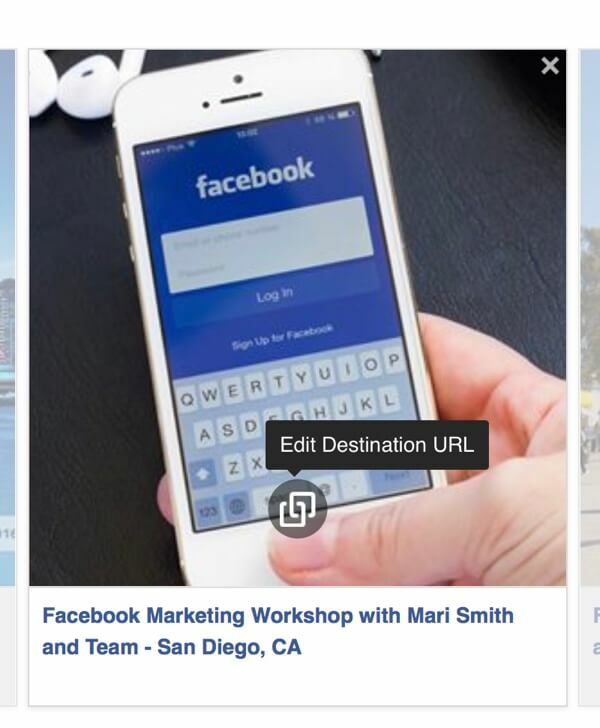
U kunt ook de kop bewerken.
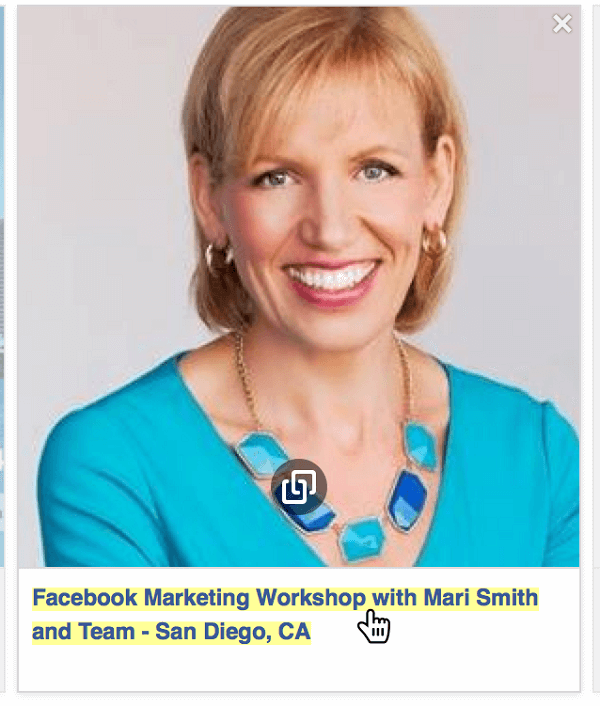
Klik op de kop en dan bewerk de tekst.
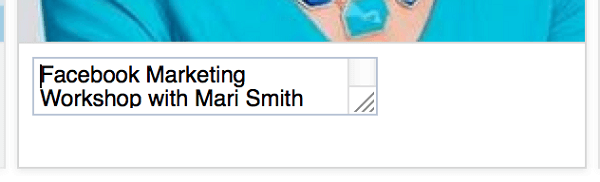
Uw andere optie is om bouw een carrouselpost vanuit de foto-uploadsectie. Ga naar Foto / Video uploaden en selecteer Een fotocarrousel maken.
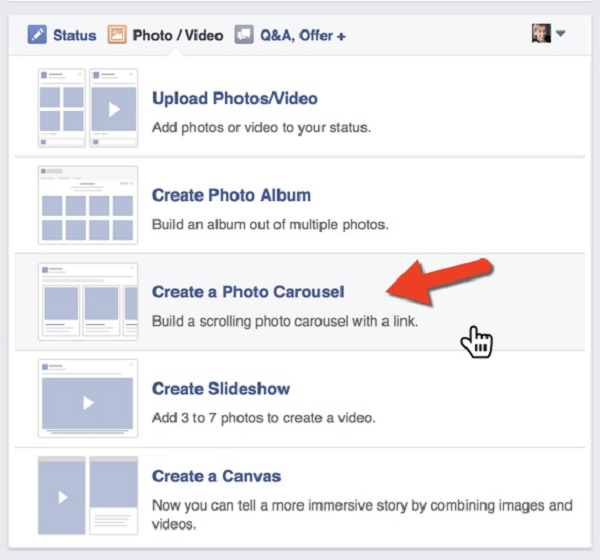
Vervolgens voeg de link toe. Het vult de afbeeldingen en stelt u in staat om meer toe te voegen.

Facebook vult uw afbeeldingen in de carrouselpost. Voeg indien nodig nieuwe afbeeldingen toe, en dan bewerk de links en koppen zoals hierboven.
Boost uw carrouselpost
Nadat uw carrouselpost een organisch bereik en betrokkenheid heeft gekregen, kunt u er eenvoudig een carrouseladvertentie van maken door de post een boost te geven. Ik raad aan om dit door te doen Advertentiebeheerin plaats van de Boost-knop, want er zijn er meer gericht op en plaatsingsmogelijkheden.
Ga naar Advertentiebeheer en klik op Advertentie maken. Selecteer Boost Your Posts, en kies de pagina en het bericht.
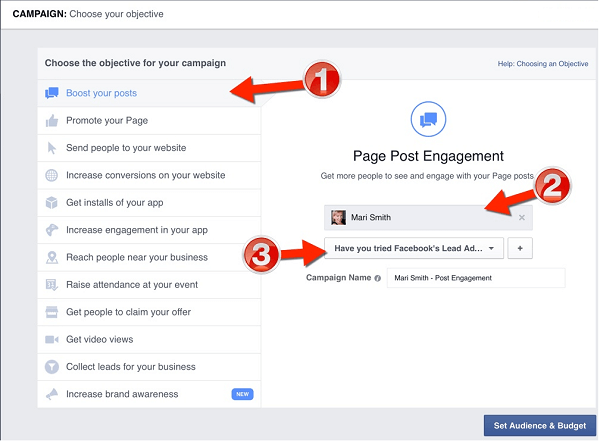
Stel uw publiek, budget en planning in. Vervolgens een voorbeeld van uw advertentie bekijken.
Volg YouTube-marketingtraining - online!

Wilt u uw betrokkenheid en verkoop met YouTube verbeteren? Doe dan mee met de grootste en beste bijeenkomst van YouTube-marketingexperts terwijl ze hun bewezen strategieën delen. U krijgt stapsgewijze live instructies gericht op YouTube-strategie, video's maken en YouTube-advertenties. Word de YouTube-marketingheld voor uw bedrijf en klanten terwijl u strategieën implementeert die bewezen resultaten opleveren. Dit is een live online trainingsevenement van je vrienden bij Social Media Examiner.
KLIK HIER VOOR DETAILS - UITVERKOOP EINDIGT 22 SEPTEMBER!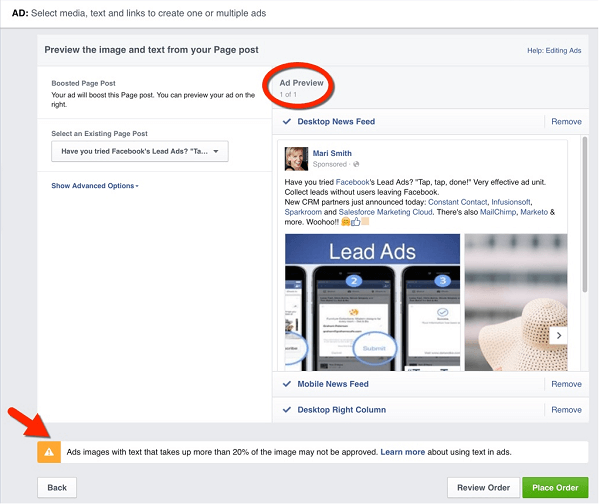
Klik op de knop Bestelling plaatsen wanneer u tevreden bent met de advertentie.
Houd opnieuw rekening met de tekstregel van minder dan 20%. De carrouseladvertentie in het bovenstaande voorbeeld wordt waarschijnlijk niet goedgekeurd. Het is niet mogelijk om de afbeeldingen van carrouselposts te wijzigen nadat ze zijn geüpload. Dus om van mijn bericht in het bovenstaande voorbeeld een carrouseladvertentie te maken, zou ik opnieuw moeten beginnen met een nieuwe carrouselpost of carrouseladvertentie.
# 2: Maak een carrouseladvertentie
Naar maak een carrouseladvertentie helemaal opnieuw, ga naar Ads Manager of Power Editor. Selecteer Advertentie maken en kies het doel.
Beslis of u mensen naar uw website wilt sturen of conversies of downloads wilt ontvangen. Het Facebook-advertentiealgoritme optimaliseert advertenties zodat ze worden weergegeven aan gebruikers die in het verleden de door u geselecteerde actie hebben uitgevoerd. Daarom stel ik voor dat u Mensen naar uw website sturen als doel selecteert, aangezien er veel meer stappen zijn om mensen te identificeren met een geschiedenis van conversie. Het is veel beter om mensen naar uw website te sturen en de Facebook-pixel te gebruiken, zodat u bezoekers vervolgens opnieuw naar uw site kunt richten.
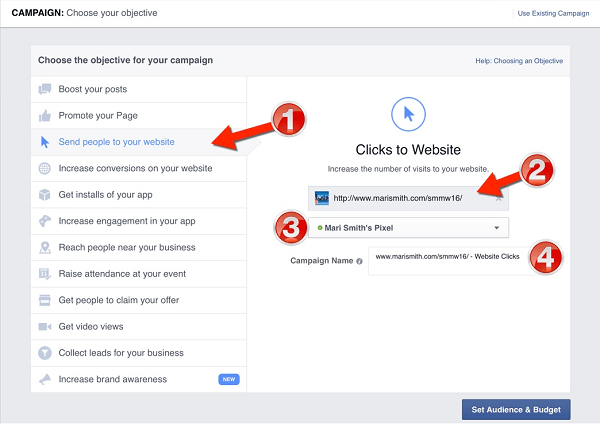
Na u stel het publiek en het budget vast, kies uw advertentiemateriaal.
Selecteer meerdere afbeeldingen in één advertentie en upload uw afbeeldingen.
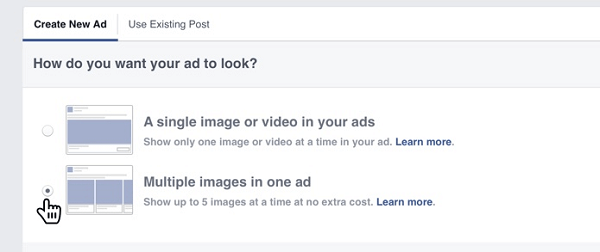
Bewerk de bestemmings-URL en voeg een kop toe voor elke afbeelding (waarnaar Facebook verwijst als een "kaart"). Merk op mogelijkheid om video toe te voegen wordt uitgerold geleidelijk en zal alleen beschikbaar zijn in Power Editor.
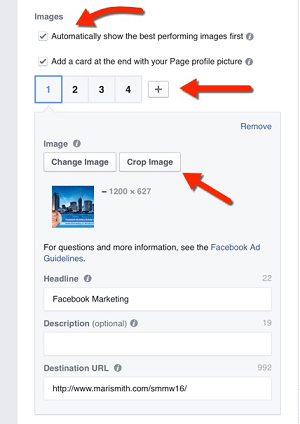
Indien nodig kunt u dat ook snijd de afbeeldingen hier bij.
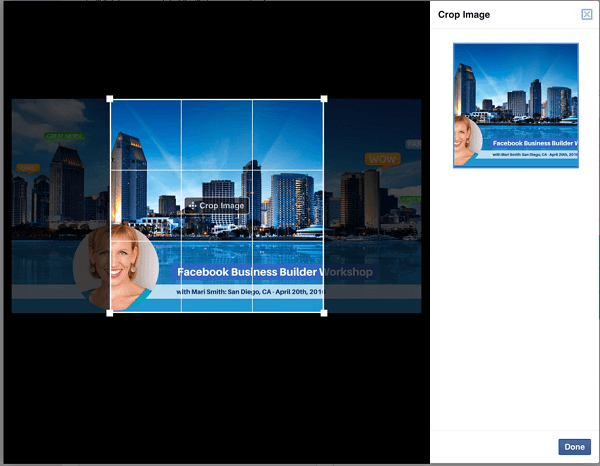
Misschien wilt u dat ook voeg een call-to-action-knop toe. Houd er echter rekening mee dat het toevoegen van een knop ervoor zorgt dat er minder ruimte beschikbaar is om uw kop en beschrijving weer te geven.
Een andere aanbevolen optie is om stel uw advertentie zo in dat de best presterende afbeeldingen als eerste worden weergegeven. Je kan ook koppel je Instagram-account om dezelfde carrousel te laten zien advertentie op Instagram en maximaliseer uw zichtbaarheid.
Als u klaar bent met al uw aanpassingen, bekijk een voorbeeld van uw advertentie en plaats de bestelling.
Gebruik cases
Er zijn veel manieren om carrouseladvertenties te gebruiken. Een winkel of online winkel kan dat bijvoorbeeld markeer meerdere producten, meerdere kenmerken van een specifiek product of één verbluffende afbeelding van een product verspreid over meerdere kaarten. Een restaurant kan hun dagelijkse, wekelijkse of maandelijkse specials delen. Elke kaart zou naar een andere link leiden. U kunt ook carrouseladvertenties gebruiken om vertel het verhaal van uw merk, laat belangrijke medewerkers zien of deel hoe uw product of service anderen kan helpen.
Deze carrouseladvertentie van de Facebook Tips-pagina promoot de Facebook Event-tool. Dit laat zien hoe je kunt gebruik een andere afbeelding en kop op elke kaart en vermeld de voordelen met een oproep tot actie.
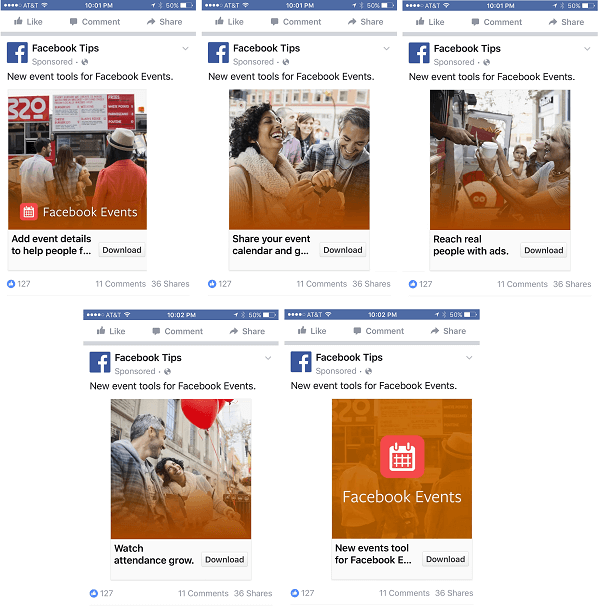
Wervingssoftwarebedrijf Workable gebruikt afbeeldingen met hun bedrijfsnaam op hun carrouseladvertentie om de app te promoten. Ze gebruik de beschrijvende tekst als aanvulling op de call-to-action, mensen vertellen om hun gratis proefperiode te krijgen.
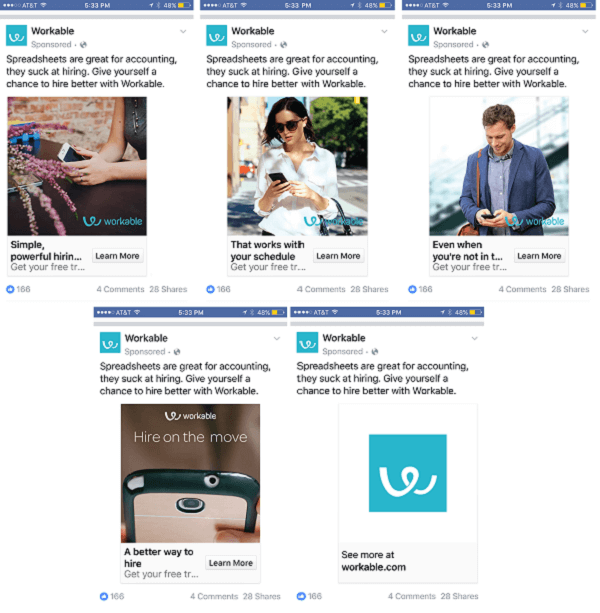
Talkspace, bedrijf voor online therapie-apps, deelt alles wat iemand moet weten over zijn app, inclusief het gebruik ervan, in zijn carrouseladvertentie. Hun verhaal wordt geïllustreerd door middel van tekenfilms in plaats van foto's, compleet met woordballonnen. Bovendien deelt Talkspace de voordelen van hun programma via de opsommingstekens.
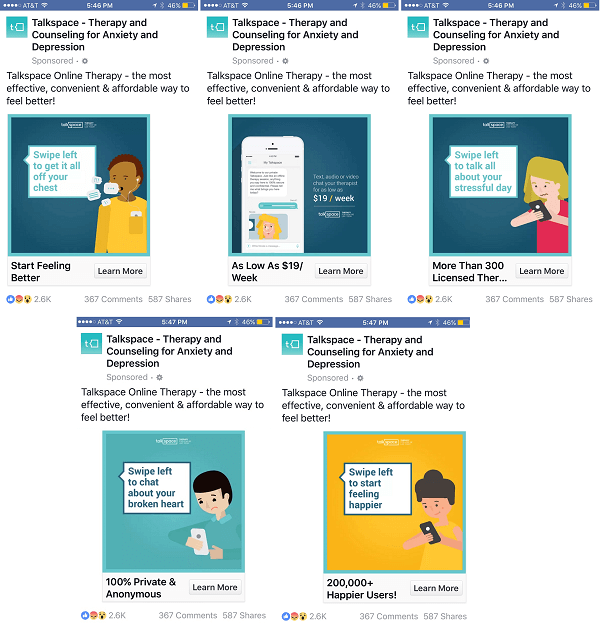
Facebook-aanbevelingen voor praktische tips voor carrouseladvertenties omvatten consistentie, creativiteit en merkidentiteit. U wilt ook dat mensen reageren op uw berichten en op de afbeeldingen / links klikken. Gebruik daarom carrouseladvertenties om koppen, teksten en aanbiedingen te testen en te zien wat de beste respons krijgt. Als u eenmaal weet wat werkt, experimenteert u en tilt u uw carrouseladvertenties naar een nieuw niveau.
Zie deze Facebook bladzijde voor meer creatieve voorbeelden van carrouselformaat.
Laatste gedachten
Hoewel carrouselberichten en advertenties verschijnen geweldig op desktop, het voelt alsof ze zijn gemaakt voor mobiel. Eigenaars van smartphones vinden het heerlijk om door inhoud te bladeren zonder hun plaats te verliezen, en zijn gemakkelijk betrokken bij deze afbeeldingen.
Of je nu de organische of gepromote route kiest, carrouselberichten bieden je lezers leuke, creatieve inhoud met meerdere plaatsen om op te klikken. Ze zijn de perfecte showcase om het verhaal, de producten en services van uw bedrijf te promoten.
Wat denk je? Gebruik je carrouseladvertenties en berichten op Facebook? Welke fantastische carrouselberichten heb je gezien? Deel uw mening in de comments.